
Inhaltsverzeichnis:
- Schritt 1: Sie benötigen…
- Schritt 2: Drucken und ausschneiden
- Schritt 3: Auf Länge schneiden
- Schritt 4: Schneiden Sie den Deckel
- Schritt 5: Bohren Sie es aus
- Schritt 6: Bohren! Bohren! Bohren
- Schritt 7: Beenden Sie die Kontrollbox
- Schritt 8: Setzen Sie die LEDs ein
- Schritt 9: Sand die LEDs
- Schritt 10: Löten Sie den Boden
- Schritt 11: Löten Sie die Widerstände
- Schritt 12: Löten Sie den Knopf
- Schritt 13: Löten Sie das Arduino
- Schritt 14: Erstellen Sie das Sensorgehäuse
- Schritt 15: Beenden Sie die Sensorverbindungen
- Schritt 16: Programmieren Sie das Arduino
- Schritt 17: Montage und Verwendung
- Autor John Day [email protected].
- Public 2024-01-30 07:19.
- Zuletzt bearbeitet 2025-01-23 12:52.


Von addictedToArduinoFolgen Sie mehr vom Autor:


Über: Ich gehöre offiziell zu den Leuten, die fast ihre ganze Zeit damit verbringen, Kabel anzuschließen, Codes einzugeben und andere Dinge zu tun, die die Leute als "langweilig" bezeichnen. Ich arbeite gerne mit LEDs, Arduinos und mache alle möglichen Dinge… Mehr über addictedToArduino »
Diejenigen von uns, die kleine Garagen haben, kennen die Frustration, ein bisschen zu weit hinein oder zu weit draußen zu parken und nicht um das Fahrzeug herumlaufen zu können. Wir haben vor kurzem ein größeres Fahrzeug gekauft, und es muss perfekt in der Garage geparkt werden, um vorne und hinten herumlaufen zu können.
Um meine Frustration zu besänftigen, beschloss ich, ein Gerät zu entwickeln, das es mir ermöglicht, jedes Mal genau an der Stelle zu parken. Ich liebe es, mit Arduinos, LEDs, Sensoren und fast allem anderen elektronischen zu arbeiten, also wusste ich von Anfang an, dass es wahrscheinlich als Apparat mit einem Arduino im Inneren und einer Reihe von LEDs auf der Vorderseite enden würde!
Ich habe mein Bestes gegeben, um jeden Schritt dieses Projekts gut zu dokumentieren, aber bitte beachten Sie, dass es einige komplizierte, enge Lötungen gibt; Es sollte wahrscheinlich nicht Ihr erstes Projekt sein.
Schritt 1: Sie benötigen…



Alle diese Materialien sind billig und leicht erhältlich. Ich bin mit keinem dieser Lieferanten verbunden, sie sind einfach dort, wo ich die Vorräte gekauft habe.
Materialien:
- 1x 2x4 - mindestens 20 cm lang
- 8x Kreuzschlitzschrauben - vorzugsweise 1" lang
- 1x Netzteil - 5 Volt, 850 mA
- 1x Arduino Pro Mini - 5 Volt, 16MHz
- 1x HC-SR04 Ultraschall-Distanzsensor
- 12x Durchsteckwiderstände - 220 Ohm, 1/4 Watt
- 8x grüne LEDs - 5mm
- 4x rote LEDs - 5mm
- 1x Taktiler Drucktaster - 6mm
- 3x Vieradriges Kabel am Fuß verkauft - 22 Gauge
- 1x Litze - 28 Gauge
Werkzeuge:
- Abisolierzange
- Bandsäge
- Lötkolben
- Lötmittel - ich verwende 60/40 Kolophoniumkern
- Heißklebepistole
- Geschwindigkeitsquadrat
- Haftkleber
- Kreuzschlitzschraubendreher
- Bleistift
- Bohren
- 7/64 "Bohrer - dies hängt von der Größe Ihrer Schrauben ab
- 3/16" Bohrer
- 1/4" Bohrer
- 1" Forstner-Bit
- Computer mit der Arduino IDE hier herunterladen.
- FTDI-Programmierer hier
Schritt 2: Drucken und ausschneiden
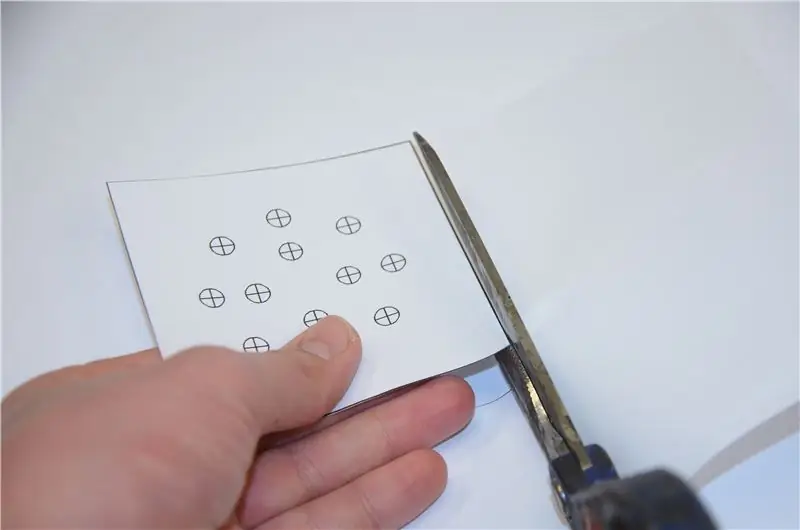
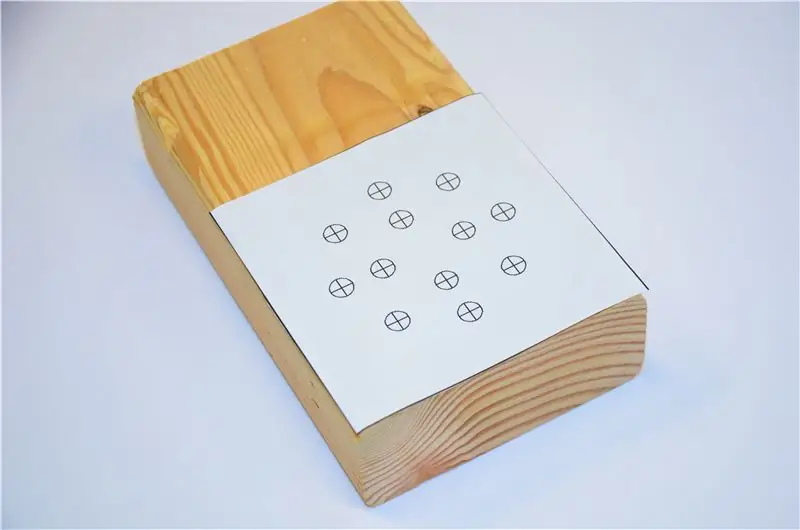
Der erste Schritt in diesem Projekt besteht darin, das Gehäuse zu machen. Wir verwenden eine Technik, über die ich in einem früheren Instructable, Easy 2x4 Enclosures geschrieben habe.
Drucken Sie das unten enthaltene PDF-Muster aus. Stellen Sie sicher, dass Sie auf 100 % drucken eingestellt sind.
Schneiden Sie nun das Muster aus und kleben Sie es auf die 2x4. Achten Sie darauf, es mit den Kanten auszurichten. Es ist nur vorübergehend, also kleben Sie es nur leicht.
Schritt 3: Auf Länge schneiden


Verwenden Sie Ihre Bandsäge, um die 2x4 entlang der Kante des Musters zu schneiden. Sie können auch eine Kappsäge oder Tischkreissäge verwenden.
Schritt 4: Schneiden Sie den Deckel



Jetzt müssen wir dieses Ding von einem 2x4 in eine Kiste verwandeln! Verwenden Sie Ihr Geschwindigkeitsquadrat, um eine Linie in Längsrichtung auf der Seite des 2x4 zu markieren, die ungefähr einen Viertel Zoll von der Rückseite der Schachtel entfernt ist.
Gehen Sie zurück zur Bandsäge und schneiden Sie direkt auf der Linie. Dadurch wird ein separates Stück geschnitten, das zu unserem Deckel wird. Du wirst dir nahe an deinen Fingern schneiden; Seien Sie bitte vorsichtig!
Schritt 5: Bohren Sie es aus



Markieren Sie mit Ihrem Bleistift ein grobes Quadrat auf der Rückseite des größeren Blocks, etwa einen halben Zoll von allen Kanten entfernt.
Verwenden Sie nun Ihren 1-Zoll, um das Rechteck auszubohren. Sie müssen so tief wie möglich bohren, ohne durch die Front zu kommen. Nicht zu tief bohren!
Schritt 6: Bohren! Bohren! Bohren
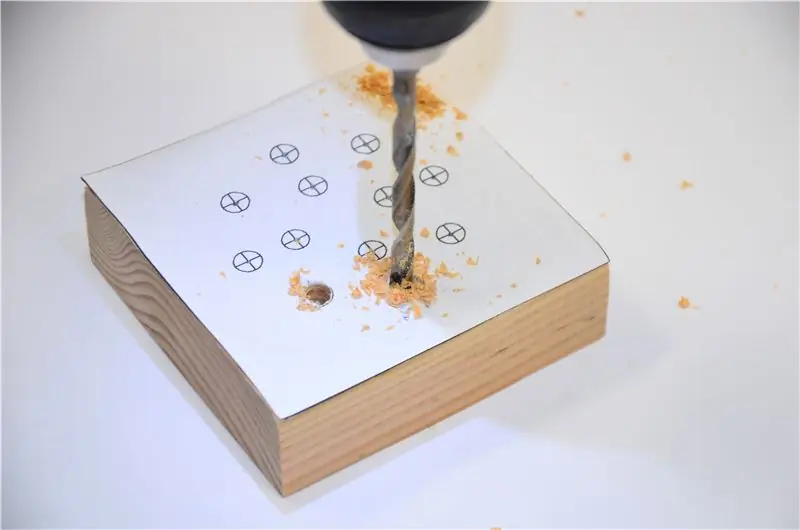



Setzen Sie Ihren 3/16-Zoll-Bohrer auf und bohren Sie jedes der auf der Vorderseite des Musters markierten Löcher sorgfältig. Ich fand es am besten, wenn Sie mit einer Ahle eine kleine Vertiefung machen, bevor Sie bohren.
Als nächstes bohren Sie ein 3/16-Zoll-Loch ungefähr in der Mitte des Bodens. Dies ist das Loch für Ihren Kalibrierungsknopf.
Verwenden Sie nun Ihren 1/4-Zoll-Bohrer, um zwei weitere Löcher in den Boden zu bohren. Dies sind Löcher für die Drähte.
Schritt 7: Beenden Sie die Kontrollbox




Jetzt verwenden Sie Muster. Ziehen Sie es so sauber wie möglich ab.
Nehmen Sie den Deckel und legen Sie ihn auf den Boden. Drehen Sie es bei Bedarf um, Sie benötigen es in der ursprünglichen Ausrichtung.
Verwenden Sie als nächstes den 7/64-Bohrer, um ein Loch von etwa einem Viertel Zoll von jeder Ecke zu bohren. Bohren Sie etwa einen Viertelzoll tief; nicht vorne durchbohren!
Verwenden Sie den Schraubendreher und die Schrauben, um den Deckel zu befestigen.
Sie müssen nicht, aber es lässt die Box viel besser aussehen, wenn Sie sie gut durchschleifen.
Schritt 8: Setzen Sie die LEDs ein



Es ist Zeit, diese Box zu elektronisch zu machen! (Wer sagt, dass das kein Wort ist?) Die LEDs sollten in zwei Ringen angeordnet sein; ein großer grüner Ring außen mit einem kleineren roten Ring darin.
Nehmen Sie eine LED und stecken Sie sie in ein Loch. Richten Sie es so aus, dass die Kathode (kürzere Leitung) nach außen zeigt. Dann etwas Heißkleber darum legen!
Wiederholen Sie diesen Vorgang, bis alle LEDs in ihren Löchern sind. Achten Sie darauf, die richtige Farbe in das richtige Loch zu stecken!
Schritt 9: Sand die LEDs
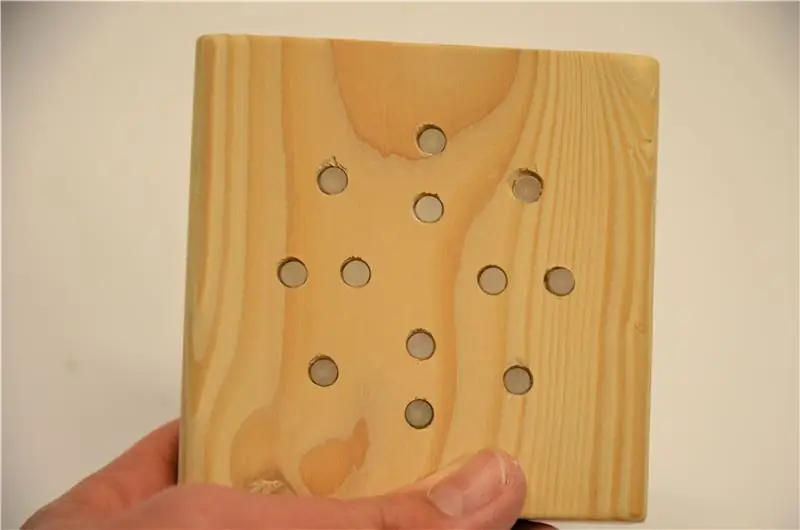


Für ein nahtloseres Aussehen schleifen Sie die LEDs bündig mit dem Holz ab. Es funktioniert am besten, zu schleifen, bevor die Drähte drin sind. (Im Gegensatz zu mir!)
An diesem Punkt merkte ich, dass meine Löcher zu groß waren! (Ich habe eine Größe größer als 3/16 verwendet )
Holzfüller zur Rettung!
Schritt 10: Löten Sie den Boden


Biegen Sie die kürzere Leitung an einer LED und berühren Sie damit das kurze Bein der nächsten LED. Löten Sie diese beiden zusammen und fahren Sie um den Kreis herum. Eine Spitzzange ist eine große Hilfe!
Schritt 11: Löten Sie die Widerstände




Schneiden Sie ein kurzes Stück Draht, etwa fünf Zentimeter lang, und streifen Sie es ab! Drehen Sie es um ein Bein eines Widerstands, es spielt keine Rolle, welches Ende. Verwenden Sie Ihren Lötkolben, um die Verbindung dauerhaft herzustellen! Tun Sie dies für alle Ihre Widerstände.
Nehmen Sie als nächstes ein Widerstands-Drahtpaar und löten Sie das freie Ende davon vorsichtig an eine LED. Achten Sie darauf, dass die Leitungen keine anderen Drähte berühren! Tun Sie dies für jede LED und überprüfen Sie noch einmal auf Kurzschlüsse.
Schließlich löten Sie ein kurzes Stück Draht an das Bein, das beim Löten des Bodens übrig blieb.
Schritt 12: Löten Sie den Knopf



Schneiden und streifen Sie ein weiteres kurzes Stück Draht ab und löten Sie es an eine der Anschlüsse des Knopfes. Dann klemmen Sie alle Beine des Knopfes mit Ausnahme desjenigen neben Ihrer Lötstelle ab.
Legen Sie den Knopf so in die Schachtel, dass Sie ihn von außen durch das Loch schieben können. Löten Sie das freie Kabel des Tasters an die Masseanschlüsse der LEDs.
Zum Schluss etwas Heißkleber über den Knopf träufeln, um ihn an Ort und Stelle zu halten!
Schritt 13: Löten Sie das Arduino
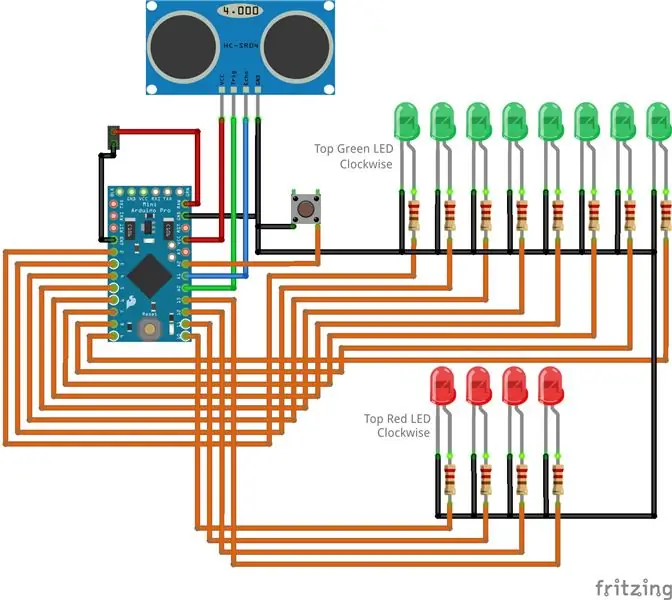
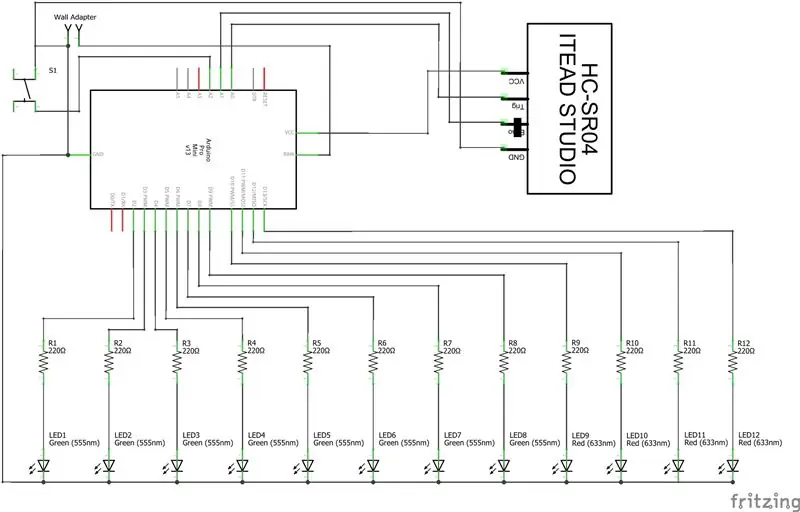


Löten Sie die Stiftleisten an den Programmieranschluss des Arduino. Schieben Sie dann die beiden Drähte (von der Stromversorgung und die für den Sensor) durch ihre Löcher und verwenden Sie ein wenig Heißkleber, damit sie nicht herausfallen.
Ziehen Sie die Drähte von den LEDs und dem Knopf ab und löten Sie sie gemäß dem obigen Schaltplan an den Arduino an. Nachfolgend finden Sie eine druckbare Version der Diagramme für Ihre Bequemlichkeit.
Schritt 14: Erstellen Sie das Sensorgehäuse

Jetzt müssen wir das Gehäuse für den Abstandssensor herstellen. Ich habe zuvor in einem anderen Instructable darüber geschrieben, also werde ich das hier nicht durchgehen.
Befolgen Sie die Anweisungen in Easy 2x4 Electronic Enclosures, um die Box herzustellen, und bohren Sie dann mit Ihrem 1/4-Zoll-Bohrer ein kleines Loch in den Boden der Box.
Schritt 15: Beenden Sie die Sensorverbindungen




Stecken Sie das freie Ende des Sensorkabels durch das Loch in der Dose, streifen Sie es ab und löten Sie es wie im Bild an das Sensormodul.
- Schwarz geht an GND
- Blau geht an ECHO
- Grün geht an TRIG
- Rot geht an VCC
Verwenden Sie ein wenig Heißkleber, um den Sensor im Gehäuse zu befestigen, und verwenden Sie dann einen weiteren Tupfer als Zugentlastung für das Kabel. Deckel aufschrauben, fertig!
Schritt 16: Programmieren Sie das Arduino

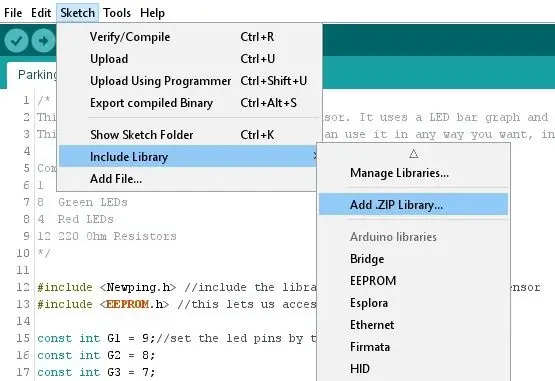


Hinweis - 25. März 2017: Wie von Kommentator "MuchTall" vorgeschlagen, habe ich den Code aktualisiert, um einen LED-Countdown während der Kalibrierung einzuschließen. Bitte laden Sie die neue Version des untenstehenden Codes herunter.
Zum Auslesen des Sensors benötigen wir die NewPing-Bibliothek. Sie können es hier herunterladen, ich habe es auch unten für Ihre Bequemlichkeit eingefügt. Klicken Sie in der Arduino IDE auf Sketch> Include Library> Add Zip Library… und zeigen Sie auf den Ordner 'NewPing.zip'.
Als nächstes entpacken Sie die andere Zip-Datei und öffnen Sie 'ParkingSystemV1.1.ino' in der Arduino IDE. Laden Sie die Skizze auf das Arduino hoch. Lesen Sie diesen Artikel oder diesen Artikel, wenn Sie Hilfe benötigen.
Deckel aufschrauben, fertig!
Schritt 17: Montage und Verwendung
Zweiter Platz beim Microcontroller Contest 2017


Zweiter Preis beim Sensors Contest 2017
Empfohlen:
Einen Arduino-Gitarren-Tuner herstellen – wikiHow

So bauen Sie einen Arduino-Gitarren-Tuner: Dies sind die Anweisungen, um einen Gitarren-Tuner aus einem Arduino und mehreren anderen Komponenten zu machen. Mit Grundkenntnissen in Elektronik und Codierung können Sie dieses Gitarrenstimmgerät herstellen. Zuerst müssen Sie wissen, was die Materialien sind. Ma
ALARMA ARDUINO CON SENSOR DE MOVIMIENTO, SIRENA Y AVISO AL TLF. MÓVIL: 9 Schritte

ALARMA ARDUINO CON SENSOR DE MOVIMIENTO, SIRENA Y AVISO AL TLF. MÓVIL: Este proyecto consiste en a alarma básica que Detecta presencia, activa una sirena de 108dB y visa al usuario mediante un SMS (opcional). Permite también el control remoto básico por parte del usuario a través de SMS (encendido, apagado, reinicio
Heimwerken -- Einen Spinnenroboter herstellen, der mit einem Smartphone mit Arduino Uno gesteuert werden kann – wikiHow

Heimwerken || Wie man einen Spider-Roboter herstellt, der mit einem Smartphone mit Arduino Uno gesteuert werden kann: Während man einen Spider-Roboter baut, kann man so viele Dinge über Robotik lernen. Wie die Herstellung von Robotern ist sowohl unterhaltsam als auch herausfordernd. In diesem Video zeigen wir Ihnen, wie Sie einen Spider-Roboter bauen, den wir mit unserem Smartphone (Androi
Einfaches BLE mit sehr geringem Stromverbrauch in Arduino Teil 2 - Temperatur- / Feuchtigkeitsmonitor - Rev 3: 7 Schritte

Easy Very Low Power BLE in Arduino Teil 2 – Temperatur-/Feuchtigkeitsmonitor – Rev 3: Update: 23. November 2020 – Erster Austausch von 2 x AAA-Batterien seit 15. Januar 2019 dh 22 Monate für 2x AAA AlkalineUpdate: 7. April 2019 – Rev 3 of lp_BLE_TempHumidity, fügt Datum/Uhrzeit-Plots hinzu, verwendet pfodApp V3.0.362+ und automatische Drosselung, wenn
Arduino-Programmierung über das Handy -- Arduinodroid -- Arduino-Ide für Android -- Blinzeln: 4 Schritte

Arduino-Programmierung über das Handy || Arduinodroid || Arduino-Ide für Android || Blink: Bitte abonnieren Sie meinen Youtube-Kanal für weitere Videos…… Arduino ist ein Board, das direkt über USB programmiert werden kann. Es ist sehr einfach und günstig für College- und Schulprojekte oder sogar für Produktprototypen. Viele Produkte bauen zunächst darauf für i
